Операционная оболочка FAR, архиватор WinRAR
FAR Manager, часто называемый просто FAR'ом, как и широко известная программная оболочка Norton Commander, обеспечивает:
· наглядное отображение файловой системы на экране и удобные средства для путешествия по этой системе;
· всевозможные служебные функции - манипуляции с файлами (копирование, переименование, перенос), информационный сервис и др.;
· диалог с MS DOS.
При этом FARобладает полезными возможностями:
1) работает с длинными именами файлов,
2) входит в архивы всех известных архиваторов как в простые папки, отыскивает файлы в архивах,
3) позволяет обмениваться данными с другими программами через буфер обмена,
4) пересылает файлы по протоколу FTP - эта функция полезна для доступа к данным на FTP-серверах в Интернете,
5) встроенный редактор FAR'а просматривает и позволяет искать тексты в различных кодировках - DOS, Windows, Unicode (формат Word 97), KOI8-R.
Настройка программы FAR Manager включает в себя:
1) Создание ярлыка на рабочем столе - см. лабораторную работу 1. Обычно программа FAR находится в каталоге C:\Program Files\FAR Manager.
2) Установку свойств ярлыка. В контекстном меню ярлыка выбирают Свойства и для удобства последующей работы обычно делают следующие установки: а) флажок - Закрывать окно по завершении сеанса работы (во вкладке Программа), б) окно - Развернутое на весь экран (во вкладке Программа), в) режим - Оконный (во вкладке Экран). Для Windows 98 последняя установка не требуется.
3) Установку параметров программы. Надо вызвать программу, сделать видимым меню программы (<F9>) и сделать следующие установки: а) основной язык - Русский, язык помощи - Русский (пункт меню Параметры/Языки), б) флажок - Всегда показывать меню (пункт меню Параметры/Настройки интерфейса). При желании можно изменить значения еще нескольких параметров, например, установить флажок Снимать атрибут R/O с CD файлов (пункт меню Параметры/Системные параметры). После установки параметры надо сохранить (Параметры/Сохранить параметры).
| Задание 1. Удалите ярлык программы FAR Manager с рабочего стола, создайте ярлык снова, установите его свойства, установите параметры программы, откройте ее, закройте, вновь откройте. Закрывать FAR надо с помощью кнопки Выход или клавишей <F10>. |
Окно программы FAR(Рис. 2.3) надвух панелях демонстрирует оглавления двух каталогов-папок (в частном случае на обеих панелях может быть представлен один и тот же каталог). Имя логического диска и имя каталога указаны в заголовке панели. Заголовок одной из панелей выделен цветом: отображаемый на ней каталог является текущим(активным- см. левую панель на рис. 2.3).
Оглавление каждой панели содержит строки трех типов:
¨ строку ”..”, обозначающую выход в “родительский” каталог данной папки;
¨ строки с именами подкаталогов данного каталога (см. правую панель на рис. 2.3);
¨ строки с именами отдельных файлов.
Одна из строк активной панели выделена курсорной рамкой (программа Rar.exe на рис. 2.3). Перемещение курсорной рамки по строкам панели осуществляют клавишами управления курсором или мышкой. Переход из окна в окно выполняется с помощью клавиши <Tab> или мыши. Для перехода в другой каталог надо "встать" на строку с его именем и нажать <Enter>, либо применить двойной щелчок мышью по этой строке. При этом необходимо учитывать, что строка, соответствующая вышестоящему ("родительскому") каталогу, содержит не его имя а две точки - "..". Нижняя часть окна FAR заполнена информацией о выделенном файле (размер, время создания). Ниже размещается командная строка для задания команд DOS. Еще ниже представлен ряд кнопок-подсказок (1, 2, ... 10), на которых написано, что произойдет при щелчке мышью по кнопке или при нажатии соответствующей функциональной клавиши (<F1>,<F2>,…,<F10>).
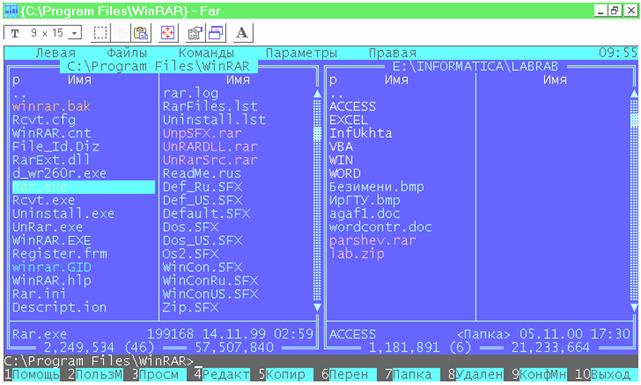
Рис. 2.3. Окно операционной оболочки FAR Manager
Задание 2. С помощью программы FARоткройте свой каталог на обеих панелях. Например, если Вы учитесь в группе ГГ-00-1, а Ваша фамилия Иванов, то это будет каталог C:\Студент\ ГГ-00-1\Иванов. Найдите файл УхтГТУ.bmp (см. лабораторную работу 2).
Дата добавления: 2015-04-03; просмотров: 1344;
